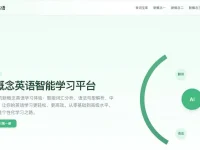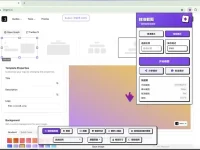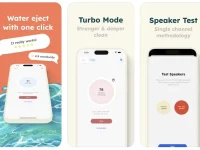打印机扫描仪是大家日常接触最多的产品,有很多人会遇到打印机扫描仪提示需要WIA驱动程序,遇到这样的问题就会导致打印机或是扫描仪无法正常工作,那么遇到这种情况我们应该怎么办呢?
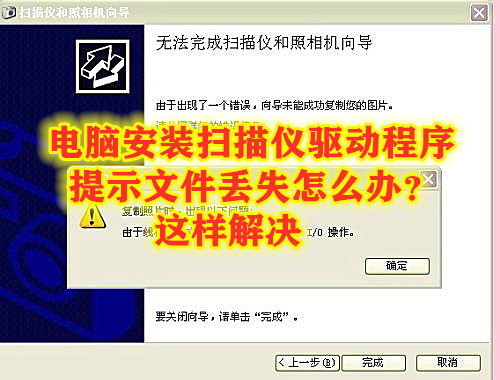
打印机扫描仪提示需要WIA驱动程序的常见解决办法
1、Windows7安装一体机驱动时,打印可以使用,扫描不能使用,提示[未能成功安装设备驱动],有一项未经确认的设备显示为 [失败]
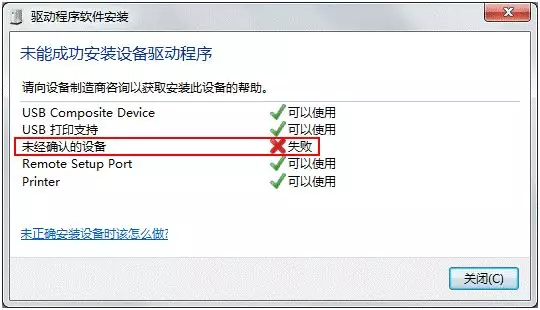
2、在设备管理器中的扫描仪硬件显示为[未知设备](可能出现在其他设备下面或者图像处理设备下面)
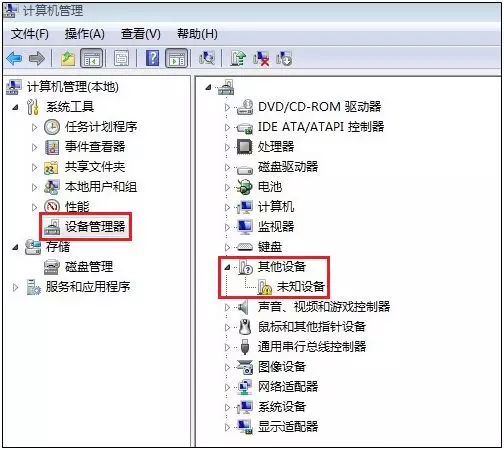
3、在[未知设备]上更新扫描仪驱动或者一体机驱动时提示:[这个设备的驱动程序安装文件丢失一个需要的项,这可能是由于INF是为Windows95或更新版写的]或者[inf文件中找不到所需的段落]
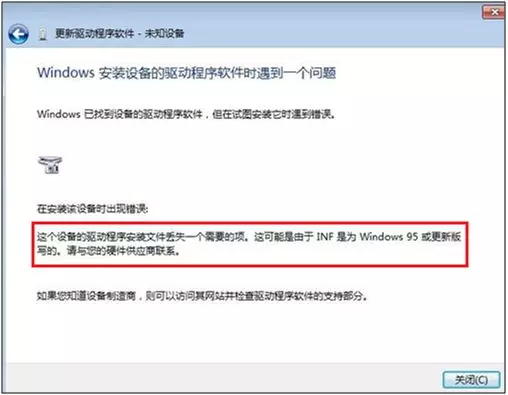
一般造成上述故障的原因则是:
Windows 系统中缺少了关于扫描仪的系统文件,故障常见于精简版的操作系统或者随意使用某些系统优化软件导致的。
而一般情况下缺少的文件为:[C:\Windows\inf\sti.inf] 或[C:\Windows\System32\DriverStore\FileRepository]
文件夹下的相关文件。
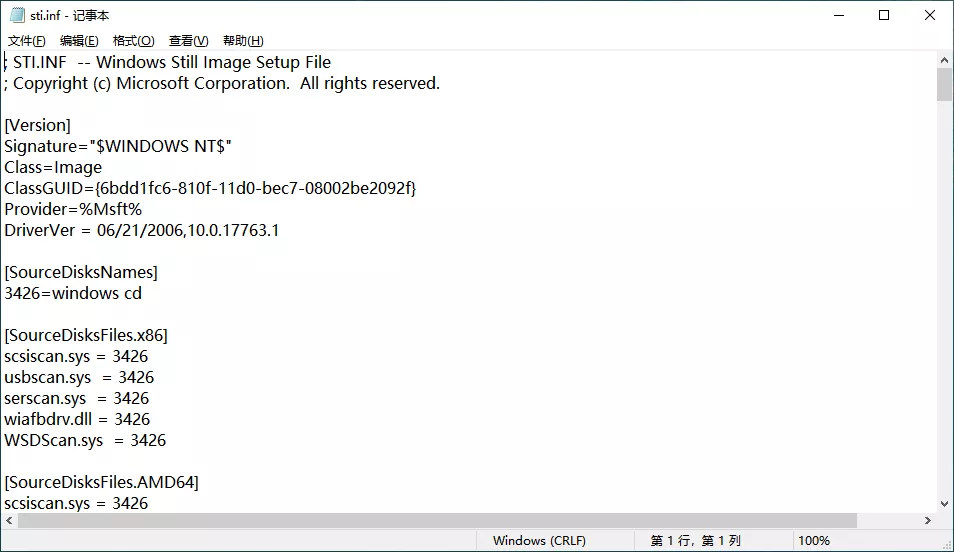
而修复系统文件的方法很简单:只需要将缺失的文件重新导入即可。
但由于 [FileRepository] 文件夹及下属文件在系统默认的情况下是没有写入权限的,如果直接复制粘贴缺失的系统文件到 [FileRepository] 文件夹时会出现以下窗口:
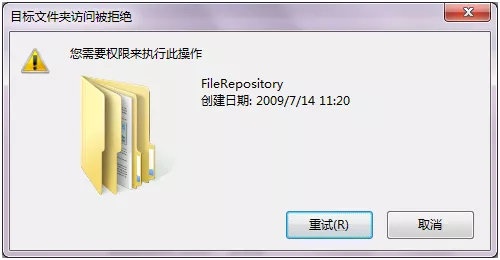
因此首要的任务是,获取到下面文件的[完全控制]的权限 (如果已经有该文件夹的写入权限,那么可以跳过此步骤)
[C:\Windows\System32\DriverStore\FileRepository]
在FileRepository文件夹上右击鼠标,点击[属性]→[安全]→[高级]→[所有者]→[编辑]→[其他用户或组]。
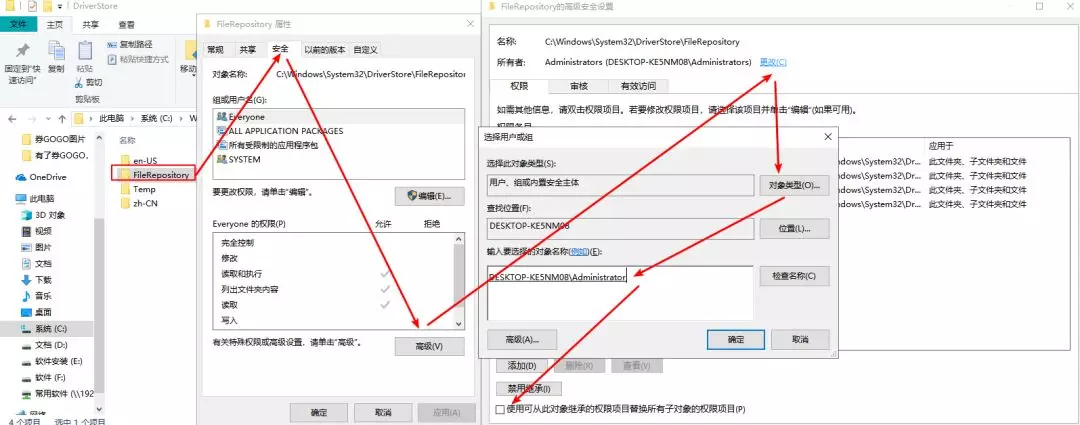
输入系统当前登录的用户名,比如当前登录的是管理员账户Administrator,输入后点击[检查名称],查找到名称后,点击[确定],勾选[替换子容器和对象的所有者],点击[应用],然后[确定]。
最后友情提醒:建议在安装扫描仪之前,确认系统扫描服务 Windows Image Acquisition (WIA )是否已启动。
在桌面[计算机]图标上点击鼠标右键,选择[管理]→[服务和应用程序]→[服务]→找到Windows Image Acquisition (WIA)
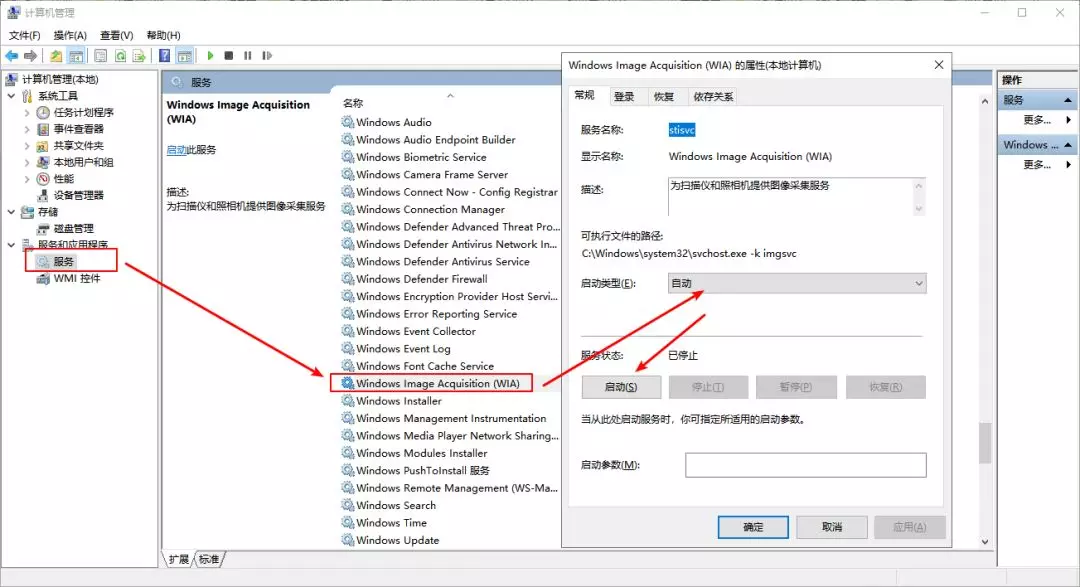
双击鼠标→将[启动类型]改为[自动],然后点击[应用]。确认[服务状态]是否[已启动],如果不是,点击[启动]→[确定],以上就是今天的教程了啦。







![QuickGo 外链直达:自动绕过网站安全跳转限制[Chrome]](https://www.3kjs.com/wp-content/uploads/2025/04/iScreen-Shoter-Google-Chrome-250428150633-200x150.webp)